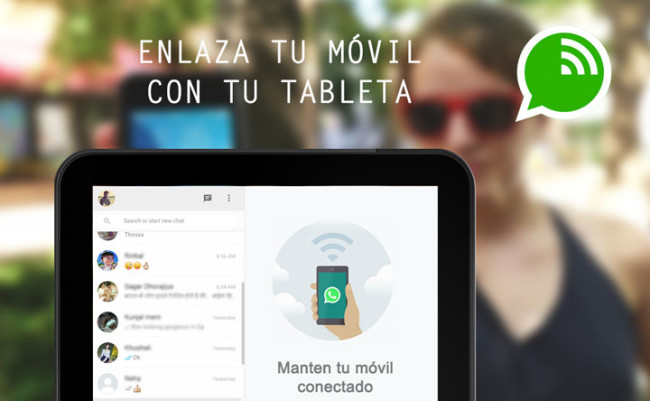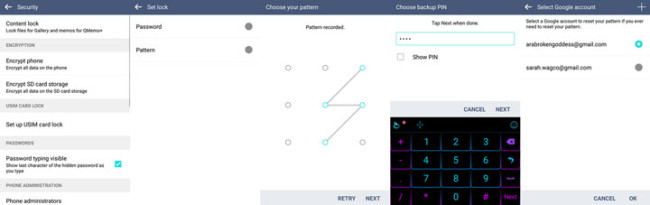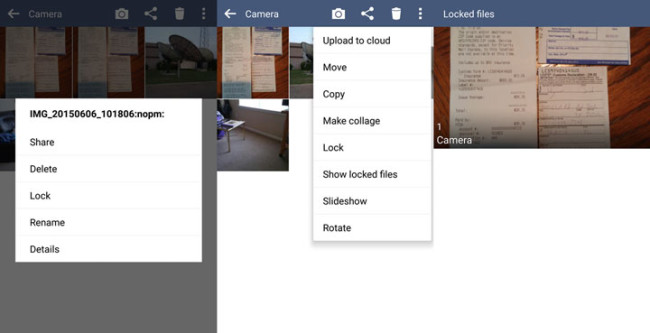Los proyectos para reinventar la forma de pasar el tiempo con la familia o simplemente para dar una forma de entretenimiento adicional son bastante habituales en Kickstarter. Muchos lo intentan pero pocos lo consiguen. Con esa premisa ha llegado en busca de financiación Holus, un dispositivo para sobremesa que intenta ser un equipo de holografía portátil.
Pero no le quito mérito porque Holus es un proyecto interesante, aunque por su tamaño tampoco va a ser fácil de guardar en cualquier casa. Además cuenta con sensor de movimientos para darle un toque más interactivo. Los creadores creen que tiene mucho potencial para juegos, videoconferencias, aprendizaje y en realidad para cualquier ámbito.
Holus cuenta con conexiones USB y HDMI para conectarle dispositivos externos desde los que tomar las imágenes a mostrar. Podrá ejecutar aplicaciones de terceros que tendrán que seguir con el SDK proporcionado por la compañía.
Llegará en varias ediciones como la Home Edition y la Pro, esta última costando 950 dólaresen Kickstarter. Si todo va según lo planeado, Holus Pro llegará a los patrocinadores en marzo de 2016 y Holus Home en julio de 2016. Veremos si cumplen las fechas y si realmente está a la altura de lo que están prometiendo (que de entrada me pareció un bulo hasta que investigué un poco más sobre Holus).